Este iritant, dar, din păcate, să găsești computerul înghețat sau Rămâi în timp ce joci un joc solicitant. Iată câteva modalități prin care poți rezolva problema.
ne vom concentra pe corecții care funcționează de fapt-lucruri precum ștergerea fișierelor temporare sau actualizările Windows au un impact minim asupra experienței dvs. de joc și nu vor fi descoperite ca soluții aici.
Reduceți temperatura
accelerarea termică este cel mai frecvent motiv pentru înghețarea computerului în timpul sesiunilor de jocuri intense, mai ales dacă joci pe un laptop. Termalii săraci pot împinge 1, forțând sistemul să -și reducă performanțele pentru a rămâne în siguranță.
Cum îl puteți repara totuși? PC -ul dvs. s -ar putea supraîncălzi din cauza unei varietăți de factori, astfel încât nu putem sugera un singur hack. În schimb, aici sunt O grămadă de moduri puteți reduce temperaturile computerului:
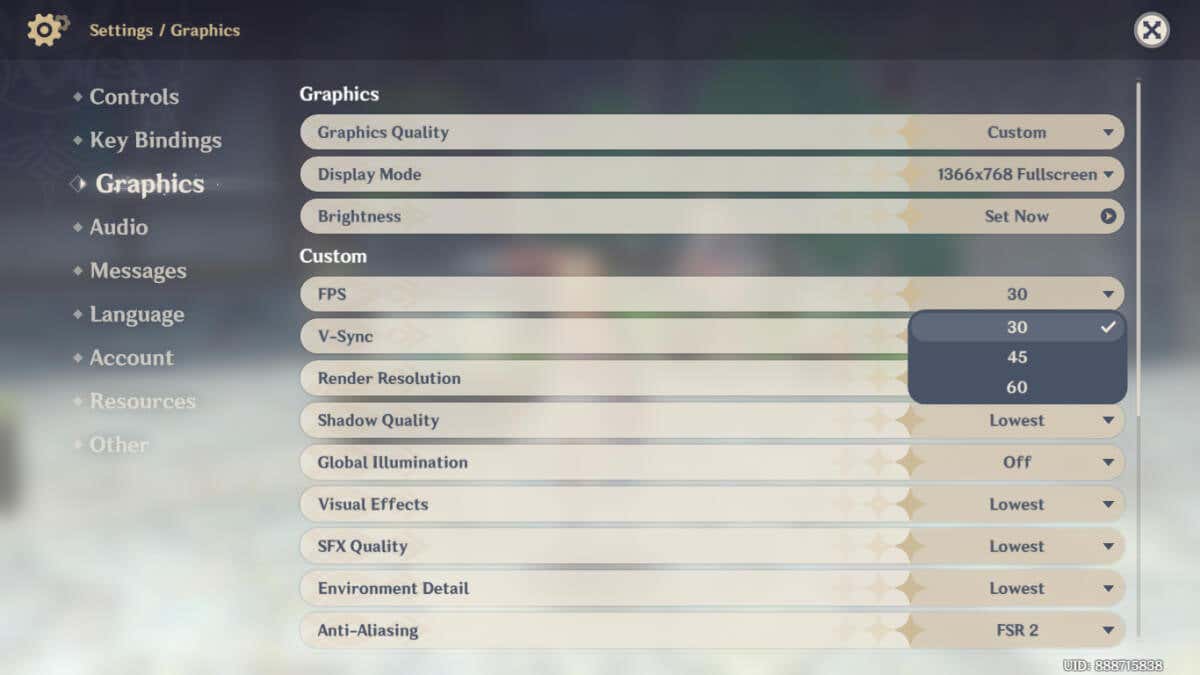

Verificați Dacă aveți suficientă memorie gratuită
După supraîncălzire, cel de -al doilea motiv cel mai frecvent pentru înghețarea computerului în timpul unui joc este lipsa de memorie. Fie pur și simplu nu aveți Destul de berbec pentru a gestiona cerințele jocului, fie că nu este suficient această memorie pentru utilizare.
Verificați memoria Cerințe ale jocului
Pentru a exclude prima posibilitate, verificați cerințele sistemului jocului. Hardware -ul dvs. pentru PC -ul dvs. satisface nevoile recomandate? Rețineți că cerințele minime sunt doar pentru rularea jocului la cele mai mici setări și chiar atunci nu este întotdeauna o călătorie lină.
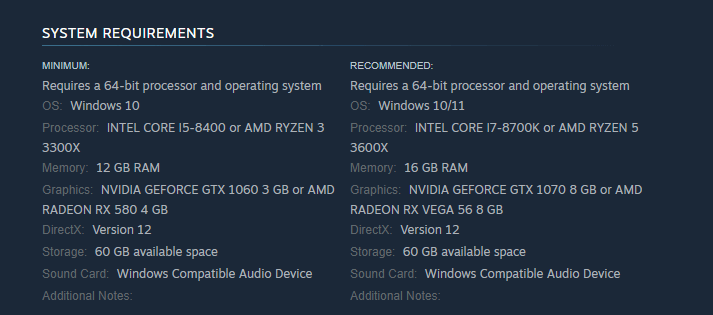
Căutați procese de fundal care mănâncă memoria
Pentru a doua problemă, trebuie să urmăriți managerul de sarcini. Utilizați ctrl+ shift+ eschotkey pentru a deschide managerul de sarcini (puteți face acest lucru și în mijlocul unui joc).
Managerul de sarcini listează toate programele și procesele care rulează alături de memoria lor și utilizarea procesorului. Făcând clic pe fila Memorie, le sortează după acea metrică, permițându -vă să observați rapid cele mai mari guzzlers.
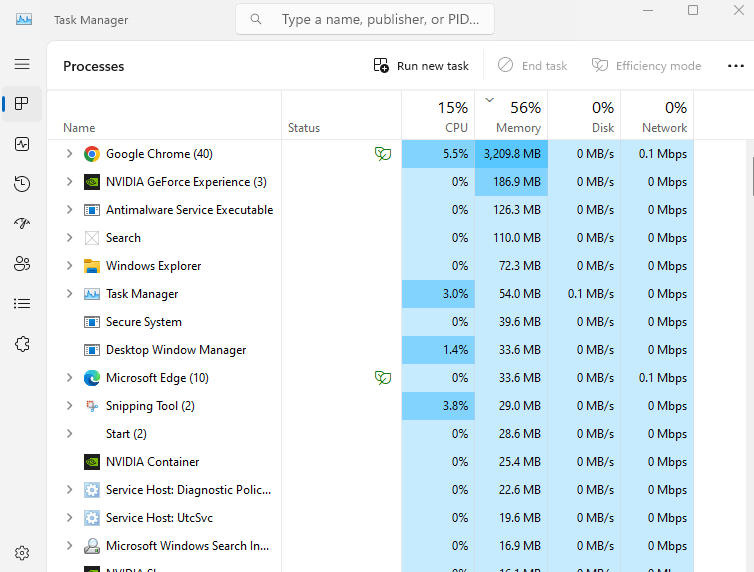
Dacă observați alte programe decât jocul dvs. care preia prea multă memorie, asta ar putea fi ceea ce determină înghețarea computerului. Acesta poate fi un program inutil care rulează în fundal sau o aplicație pe care ați lăsat -o minimizată. Închiderea acestora va elibera acea memorie pentru utilizare.
Unele aplicații ar putea începe, de asemenea, fără cunoștințele dvs. și rulând în fundal. Puteți dezactiva acestea trecând la fila de pornire și debifierea opțiunii. De asemenea, puteți elimina unele dintre ele cu un dedicat Instrument de eliminare a bloatware -ului.

Comutați la un SSD
din cauza costurilor lor ieftine, o mulțime de oameni folosesc în continuare unități de hard disk tradiționale pentru depozitare. Dar compromisul este că aceste unități sunt lente și pot provoca înghețarea în aplicații care trebuie să citească rapid multe date, cum ar fi jocurile video..
Acesta este motivul pentru care este întotdeauna recomandat să utilizați 8) pentru jocuri. Șansele sunt ca sistemul dvs. să folosească deja unul, dar în cazul în care nu este, înlocuirea hard disk -ului (sau instalarea unui SSD suplimentar) este o modalitate ușoară de a stimula performanța.

Aproape toate jocurile moderne vor beneficia de această schimbare, deoarece trebuie să continue să încarce bucăți ale lumii jocului în memorie.
Actualizare drivere grafice
Windows actualizează automat mai mulți drivere, dar driverele GPU sunt, în general, nupe această listă. Pentru aceasta, trebuie să 9de pe site -ul producătorului sau să utilizați utilitatea dedicată a plăcii grafice.
oamenii uită, în general, acest pas, așa că este foarte probabil să vă executați sistemul cu drivere GPU învechite. Acest lucru poate duce la probleme cu unele jocuri care sunt slab optimizate sau care au erori care ar putea fi plasate de cei mai recenți drivere.
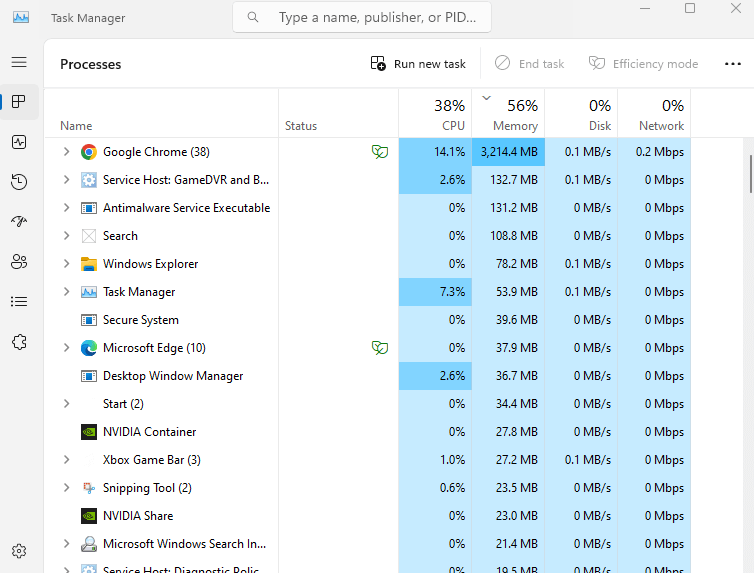
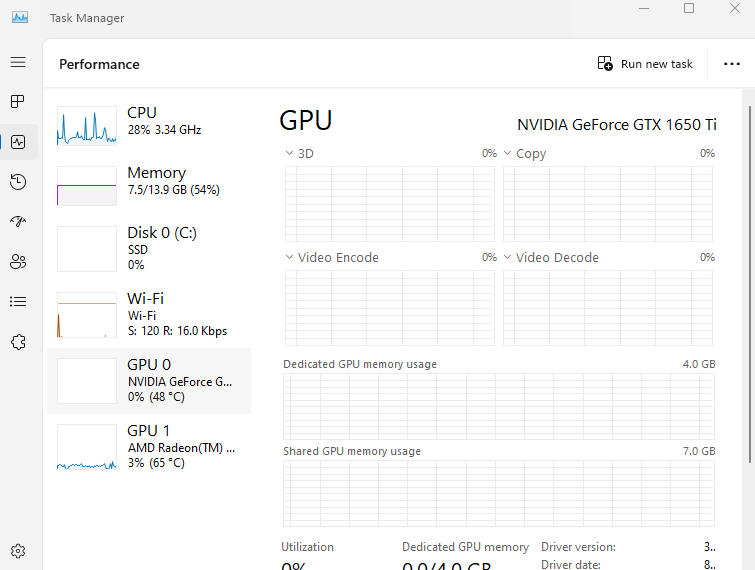
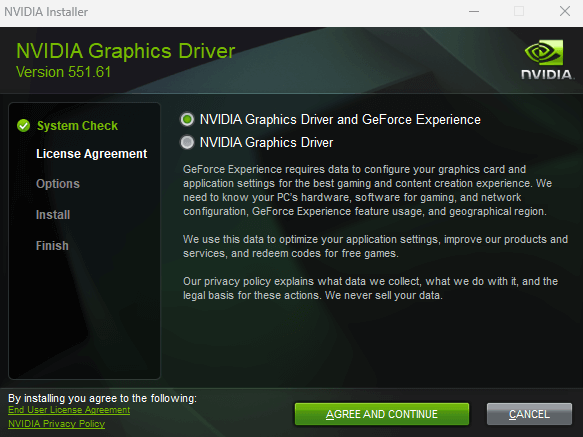
Remediați problemele de internet
Majoritatea jocurilor video moderne sunt foarte dependente de conectivitatea la internet. Chiar și jocurile care nu au un mod multiplayer necesită adesea o conexiune neîntreruptă cu serverele de joc.
Aceasta înseamnă că problemele de internet pot determina și jocurile dvs. să înghețe, chiar și atunci când nu există probleme grafice. Și acest lucru nu se întâmplă neapărat doar cu conexiuni lente de internet - o scădere bruscă a calității rețelei poate provoca și o înghețare.
Cum rezolvați acest lucru totuși?
Comutați la o conexiune stabilă
pentru navigarea pe internet pe care o puteți obține cu un hotspot mobil, dar jocurile online necesită mai multă consecvență. Ar trebui să utilizați bandă largă pentru a vă asigura că fluctuațiile de internet nu vă afectează experiența de joc.
Chiar și cu bandă largă, modul în care conectați computerul la router poate face diferența. WiFi de 5 GHz este semnificativ mai rapid decât 2,4GHz și 11. Cu WiFi, distanța față de router contează și ea, deoarece s-ar putea să nu puteți obține o conexiune stabilă într-o cameră îndepărtată.

Reporniți routerul dvs.
Problemele temporare de internet îți pot plânge și experiența de joc, din cauza erorilor din memoria cache a routerului. Pur și simplu reporniți routerul din când în când vă poate reîmprospăta memoria cache, lăsând conexiunea la internet să funcționeze din nou fără probleme.

Actualizați-vă hardware-ul
Dacă ați încercat toate aceste corecții și nimic nu funcționează, hardware -ul dvs. s -ar putea să nu fie la curent. Poate că aveți o memorie RAM suficientă, un procesor de îmbătrânire sau un GPU slab. În cele din urmă, singura soluție reală este actualizarea acestor lucruri.
RAM
RAM -ul este de obicei cel mai ușor upgrade dacă aveți sloturi de rezervă pe placa de bază a computerului. Majoritatea laptopurilor de jocuri bugetare, de exemplu, au două sloturi, dar vin doar cu un singur băț instalat. Puteți cumpăra cu ușurință un modul RAM compatibil și trebuie doar să îl introduceți.
Chiar și atunci când ambele sloturi sunt ocupate, nu este nevoie de multă muncă sau cunoștințe tehnice pentru a le înlocui cu bastoane de memorie mai bune. Nu numai că puteți actualiza capacitatea de genul acesta, dar și viteza, cu condiția ca placa de bază să o susțină..
cpu
Procesorul este un upgrade mai complicat, mai ales dacă aveți un laptop, deoarece acest lucru ar necesita mai întâi să eliminați mai întâi HADSINK. De asemenea, în general nu merită, deoarece procesoarele tind să fie legat de chipset-urile de la placa de bază, ceea ce face ca orice salt mare să fie imposibil.
gpu
GPU, pe de altă parte, este un upgrade simplu - dacă este scump -. Deoarece GPU -urile necesită doar un slot PCIe compatibil, puteți obține cu ușurință cel mai recent GPU și îl puteți instala pe placa de bază mai veche. Rețineți că un procesor de îmbătrânire și un chipset vor încetini placa grafică.
În cele din urmă, întreaga placă de bază trebuie modernizată pentru a permite computerului dvs. să treacă la tehnologii mai noi.
Care este cel mai bun mod de a repara un computer care îngheață atunci când Jucând jocuri?
Ca și în cazul majorității problemelor PC -ului, este greu să se bazeze cauza exactă a motivului pentru care computerul tău îngheață în timp ce joci un joc solicitant. Acest lucru ne face imposibil să ne recomandăm o singură soluție cea mai bună, care este garantată pentru a vă rezolva problema.
Ceea ce trebuie să faceți în schimb este să parcurgeți corecțiile prezentate mai sus unul câte unul, până când veți găsi cel care vă permite de fapt să jucați fără probleme. Ar putea fi actualizat driverele GPU, închiderea programelor de fundal sau îmbunătățirea termalelor computerului dvs.
Dacă nimic altceva nu funcționează, este posibil să fiți nevoit să luați în considerare modernizarea computerului sau doar scăderea setărilor jocului până la punctul în care îl poate gestiona fără a îngheța.
.